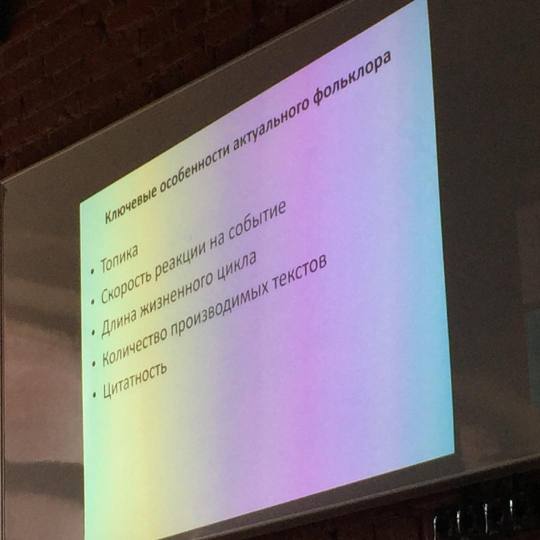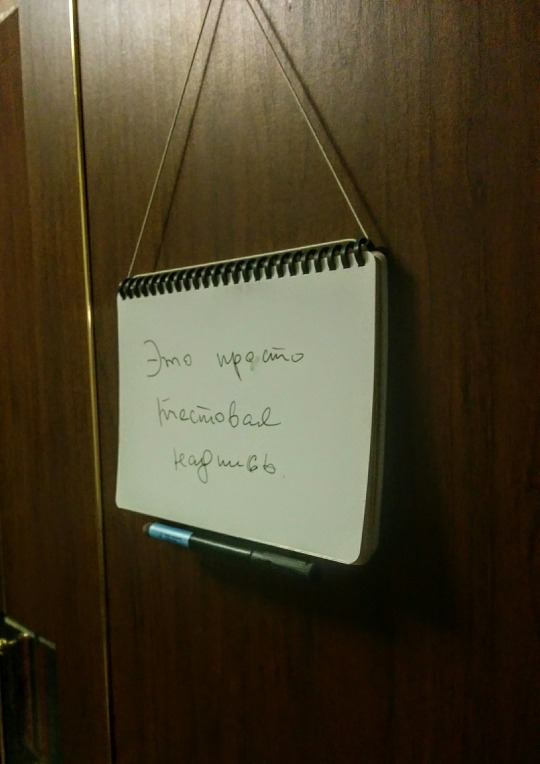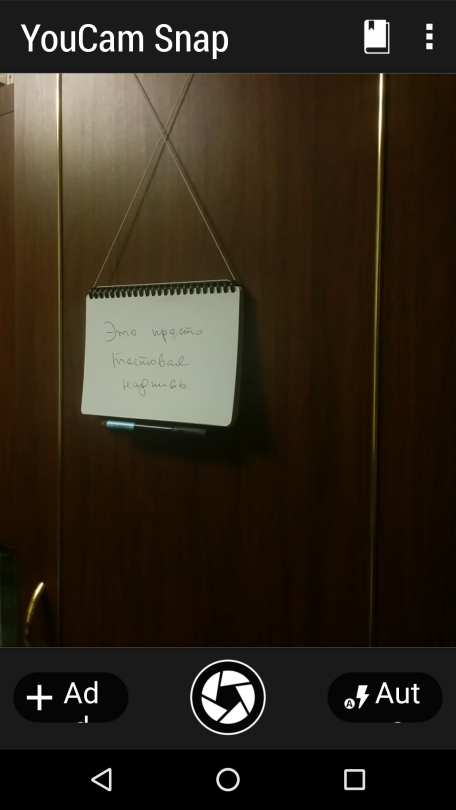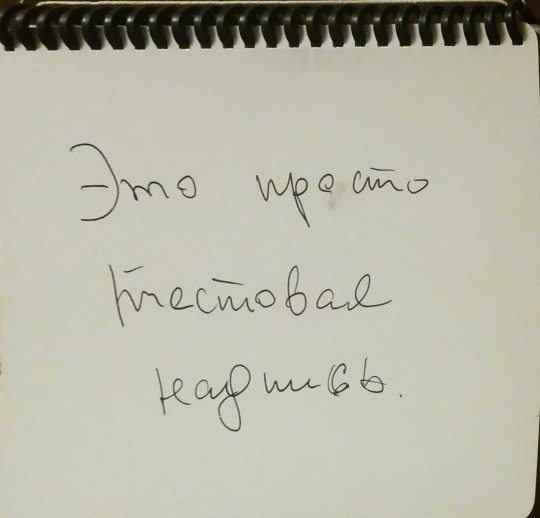Итак. У нас есть звуковой поток (голос через микрофон, запись лекции итп). Мы хотим превратить его в текст. Как это сделать с минимумом затрат (можно нанять человека чтобы он, слушая, перевёл всё в текст. Но это долго и стоит денег)?
Для меня самый простой способ - окрыть Google.Document, включить голосовой ввод ("Инструменты" -- "Голосовой ввод" Ctrl+Shift+G) и наговорить нужный текст (если слова в виде файла, то запустить воспроизведение файла и пусть слушает и пишет). На выходе получаем текст. Он конечно же неидеален, но как основа для редактуры вполне достаточен.
Если у вас есть Telegram-аккаунт (а его сейчас у кого-то нет?), то привлеките к транскрибированию бота SpeachBot. Ему можно либо голосом наговорить текст или отдать файл с записью. На выходе - текст.
- Голосовой блокнот (SpeechPad) - олосовой ввод возможен только в браузере Chrome для OS Windows, Mac и Linux (для пользователей Андроид и iOS разработаны специальные Android, iOS приложения)
- Voice Notepad, - использует распознавание речи Google. Cохраняет преобразованный текст в вашем браузере локально, и никакие данные никуда не загружаются.
- RealSpeaker Transcriber - 3 шага: выбрать язык исходной записи, загрузить файл на сайт, получить текст (До 1.5 минут бесплатно. Далее по цене 8 руб/минута! )
- mp3 в текст за три шага. 1) перевести mp3 в видео 2) видео загрузить на ютуб, там автоматом титры создаются 3) выгрузить титры из видео.